Hogyan kell telepíteni a betűtípust az iPhone vagy iPad
iPhone és iPad eltérő lehet produktív eszközök. IOS új funkciók 11 hogy a munka még kényelmesebb velük. De annak a ténynek köszönhető, hogy iOS - egy zárt rendszer, mindig vannak hátrányai. Egyikük - a hiánya testreszabási lehetőségeket. Az olyan alkalmazásokban, mint a MS Word vagy Keynote nem lehet hozzáadni további betűtípusokat. De, persze, van egy harmadik fél által készített alkalmazás, amely segíthet ebben.
Minden betűtípus - ezt az alkalmazást 0,99 $ az iPhone és az iPad, ez lehetővé teszi, hogy telepíteni font fájlokat TTF és OTF formátumok közvetlenül a rendszerbe. Ez azt jelenti, hogy minden alkalmazás, amely beolvassa a betűtípus-beállításokat a készülék képes megjeleníteni a további betűtípusokat. Alkalmazások, mint a Microsoft Word, PowerPoint és az iWork már támogatja ezt a lehetőséget. Ahogy a kis alkalmazásokat. Font telepítés meglehetősen bonyolult, de ha végeztél vele, akkor nem kell beállítani semmit az alkalmazásokat. Ahogy az várható volt, az Apple, minden működni fog automatikusan.
Hogyan át betűtípus naiPhoneiliiPad számítógép
Minden betűtípusok fájlok formájában átvihetők számítógépre a Virgo az iOS Wi-Fi Transfer. De ez csak akkor működik, ha mindkét eszköz csatlakozik ugyanahhoz a Wi-Fi hálózathoz.
Kezdeni, előkészíti a font fájlokat a számítógépen.
1. lépés: Indítsa AllFonts alkalmazást iPhone vagy iPad. Nyisd Át betűtípusok fülre. Meg kell üres, és a tetején megtalálod az URL a fájl import.
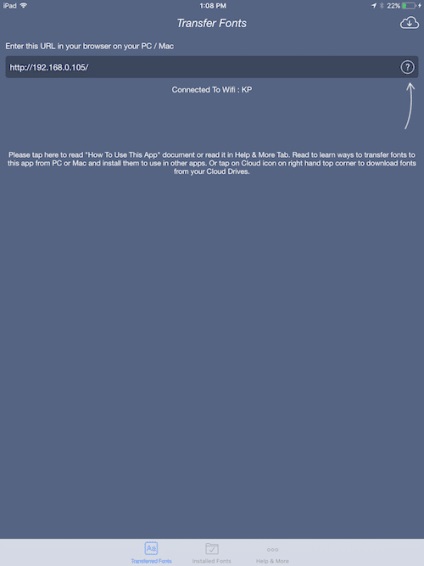
2. lépés: A számítógépen nyissa meg a Chrome vagy a Safari böngészőt, és írja be az URL-t, ami megjelenik az alkalmazás.
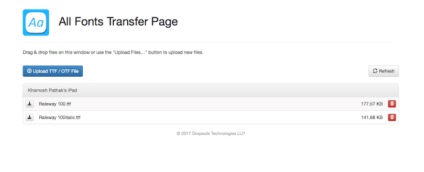
3. lépés: Megjelenik a felület ablak. Húzza a font fájlokat a mappában az ablakba, és akkor automatikusan át. Ellenőrizze, hogy az iOS-eszköz be van kapcsolva, és a Minden betűtípus alkalmazás fut.
A betűtípusok jelennek TransferredFonts lapon.

Hogyan lehet importálni betűtípus izDropboxnaiPhoneiliiPad
Ha mentett betűtípusok Dropbox, telepíteni őket, akkor nem is kell egy számítógép.
1. lépés: Nyissa Dropbox, és megtalálja a betűtípus kívánja telepíteni. Kattints rá.
2. lépés: Dropbox ad, hogy kap egy előnézet a betűtípus nem lehetséges. Kattints a Menü gombot, és válasszuk a kivitel.
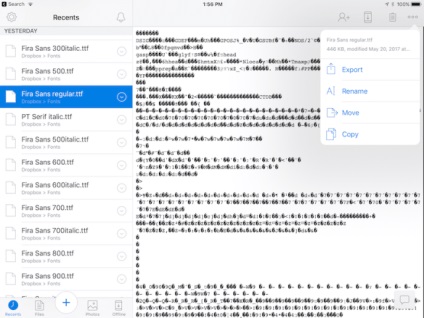
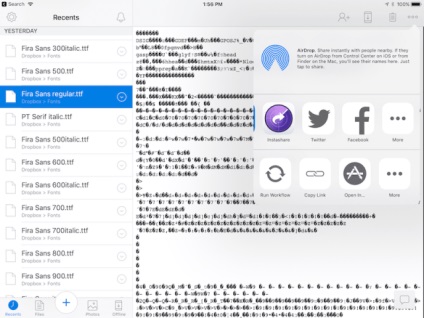
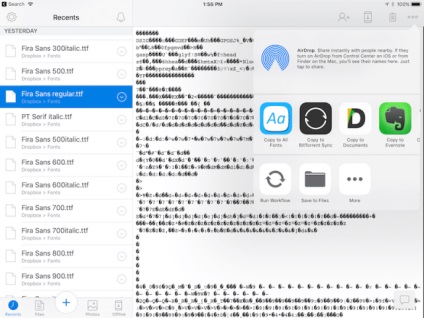
Most nyílt Minden betűtípus, és látni fogja, hogy a tetején az új betűtípus került a listára TransferredFonts.
Hogyan Egyéni betűtípus naiPhoneiliiPad
1. lépés: Ha a betűtípus kerül át, úgy tűnik, az átadott betűtípusok listája. Kattints rá, és akkor megjelenik az előnézet. Alsó gomb szabályozza a betűtípust. Kattints rá.
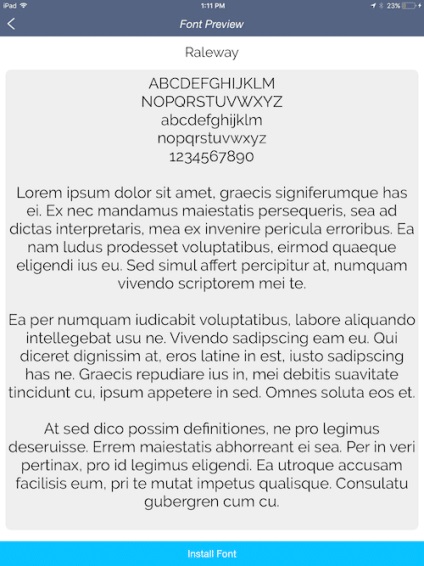
2. lépés: A rendszer kérni fogja, hogy nyissa ki a betűtípus-beállításokat. Kattintson a „Megerősítés”.
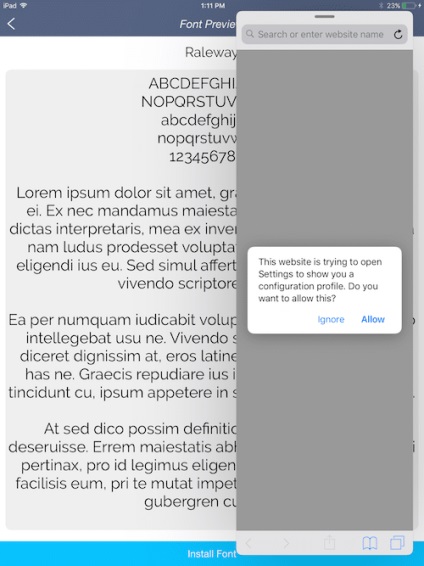
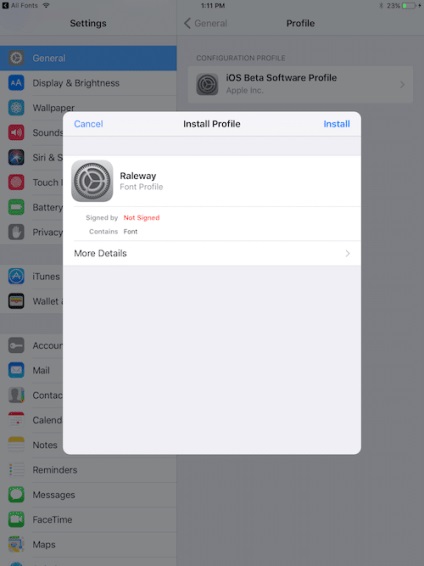
4. lépés A második ablakban ismét kattintson az „Install”.
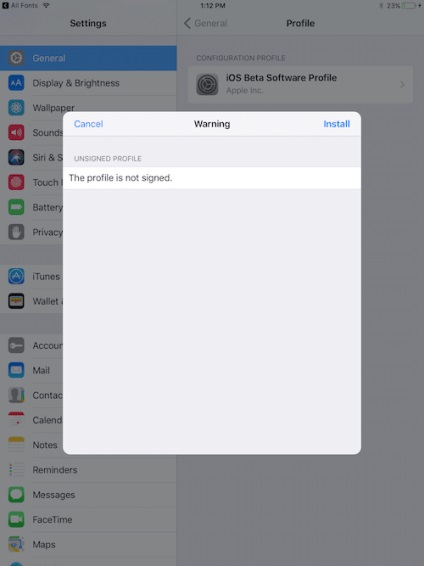
Most a betűtípus telepítve van. Ismételjük ezt a folyamatot minden egyéb kívánt betűtípust telepíteni.
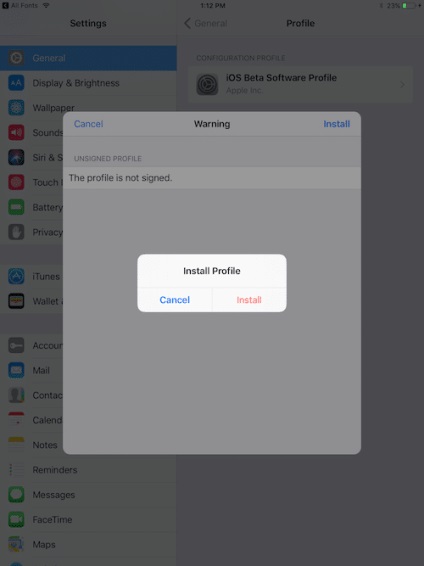
Hogyan kell használni a betűtípus naiPhoneiliiPad
Most, amikor a betűtípus kiválasztott be van állítva, meg kell tanulni, hogyan kell használni. Példaként használjuk Keynote, de más alkalmazások futnak ugyanúgy.
Csak nézd bármely alkalmazásban, a választott betűtípus-beállításokat és az egyéni betűtípusokat jelenik meg a listában.
1. lépés: Először is, indítsa újra az alkalmazást talált csak telepített betűtípusokat.
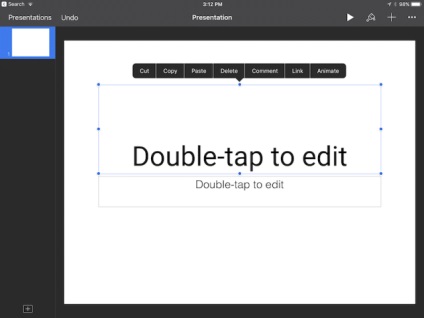
2. lépés: A Keynote vagy más iWork alkalmazásokat, kattintson a szöveget, majd válassza ki az ikont az ecsettel. Most lépjünk a betűtípust, kattintson rá, és keresse meg a kívánt betűtípust.
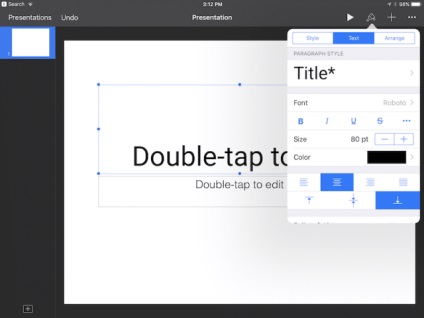
3. lépés: válassza ki az új betűtípust, csak kattints rá. Ha több változatban egy font, kattintson a kis «i» ikonra válasszon egy másik változata a betűtípus dőlt stb
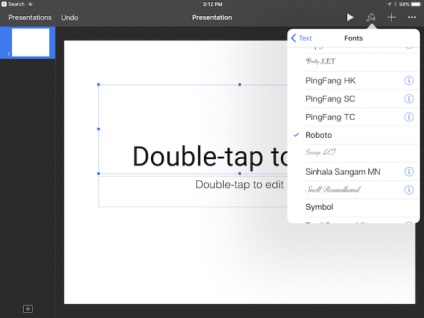
Alternatív lehetőség: AnyFonts
Minden betűtípusok - nem az egyetlen alkalmazás ilyen funkcionalitást. Azért választottuk, mert benne a legkiterjedtebb készlet jellemzői importálni betűtípusokat. Az egyetlen probléma ezzel az alkalmazással, hogy nem lehet telepíteni több betűtípust egyidejűleg. Minden font meg kell ismételni a hosszadalmas folyamat újra.
Ha ezt is figyelni AnyFonts alkalmazás. Az ára $ 1.99, és nagyon hasonlít a Minden betűtípus. De itt lehet beállítani több betűtípust és nyílt archívumok fájlokat közvetlenül az alkalmazás. Ha vásárolni a pro változat, akkor még több mint 1000 betűtípusokat maga az alkalmazás.